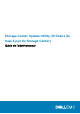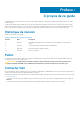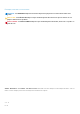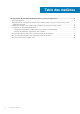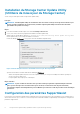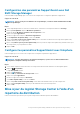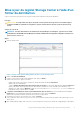Administrator Guide
Configuration des paramètres SupportAssist avec Dell
EMC Storage Manager
Utilisez Dell EMC Storage Manager pour vous connecter au Storage Center et configurer les paramètres SupportAssist.
À propos de cette tâche
REMARQUE : Pour en savoir plus sur l’utilisation de Storage Manager, consultez le
Guide d’administration du Dell
EMC Storage Manager
.
Étapes
1. Si le Storage Manager Client est connecté à un Data Collector, sélectionnez un Storage Center dans la vue Stockage.
2. Dans l'onglet Récapitulatif, cliquez sur Modifier les paramètres.
La boîte de dialogue Modifier les paramètres de Storage Center s'ouvre.
3. Cliquez sur l'onglet SupportAssist.
4. Désactivez SupportAssist. Cliquez sur Désactiver SupportAssist.
5. Sous Configuration de l'Update Utility, cochez la case Activé.
6. Dans le champ Hôte ou adresse IP de l'Update Utility, entrez le nom d'hôte ou l'adresse IP de l'Storage Center Update Utility
(Utilitaire de mise à jour du Storage Center).
7. Dans le champ Mettre à jour le port de l'Update Utility, entrez le port de l'Storage Center Update Utility (Utilitaire de mise à jour
du Storage Center). Le port par défaut est 9005.
8. Cliquez sur OK.
Configurer les paramètres SupportAssist avec Unisphere
Utilisez Unisphere pour vous connecter au Storage Center et configurer les paramètres SupportAssist.
À propos de cette tâche
REMARQUE :
Pour plus d’informations sur l’utilisation d’Unisphere, reportez-vous au
Guide d’administration
d’Unisphere et Unisphere Central pour SC Series
.
Étapes
1. Si vous utilisez Unisphere Central, sélectionnez un Storage Center dans la liste déroulante du volet de navigation gauche.
2. Cliquez sur
Récapitulatif.
L'onglet Récapitulatif s'affiche.
3. Cliquez sur (Paramètres).
La boîte de dialogue Paramètres de Storage Center s'ouvre.
4. Cliquez sur l'onglet SupportAssist.
5. Désactivez SupportAssist. Cliquez sur Désactiver.
6. Sous Utiliser l'Update Utility, cochez la case Activé.
7. Dans le champ Hôte ou adresse IP Update Utility, entrez l’adresse de l'utilitaire de mise à jour du Storage Center.
8. Dans le champ Port Update Utility, entrez le port de l'utilitaire de mise à jour du Storage Center.
9. Cliquez sur OK.
Mise à jour du logiciel Storage Center à l'aide d'un
répertoire de distribution
Utilisez ces instructions pour mettre à jour le logiciel Storage Center à l'aide d'un répertoire de distribution.
Storage Center Update Utility (Utilitaire de mise à jour du Storage Center)
7